Як зробити мем у Photoshop

Ви хочете знати, як зробити мем у Photoshop? Це керівництво тут, щоб допомогти. Оскільки поява World Wide Web, мем став повсюдним з обмінною складною інформацією в легко споживаному самородженому. Це низька інвестиційна, висока вплив графіка, яка швидко вичерпується, а також відкинута так само швидко.
Ви можете знайти купу меми, включаючи явну функцію в елементах Photoshop, але ви можете отримати ще більше контролю, якщо ви використовуєте сам Photoshop. Цей підручник покаже вам, як перетворити ваш комп'ютер на мем-фабрику, використовуючи нічого більше, ніж Photoshop CC (І ваш творчий розум, звичайно).
Якщо ви хочете до ваших навичок Photoshop через (Art) дошки, перегляньте наш круглий час найкращого Підручники Photoshop . В іншому місці, перегляньте наш гід Формати файлів зображень Щоб переконатися, що ви створюєте правильний тип файлу.
01. Створити документ
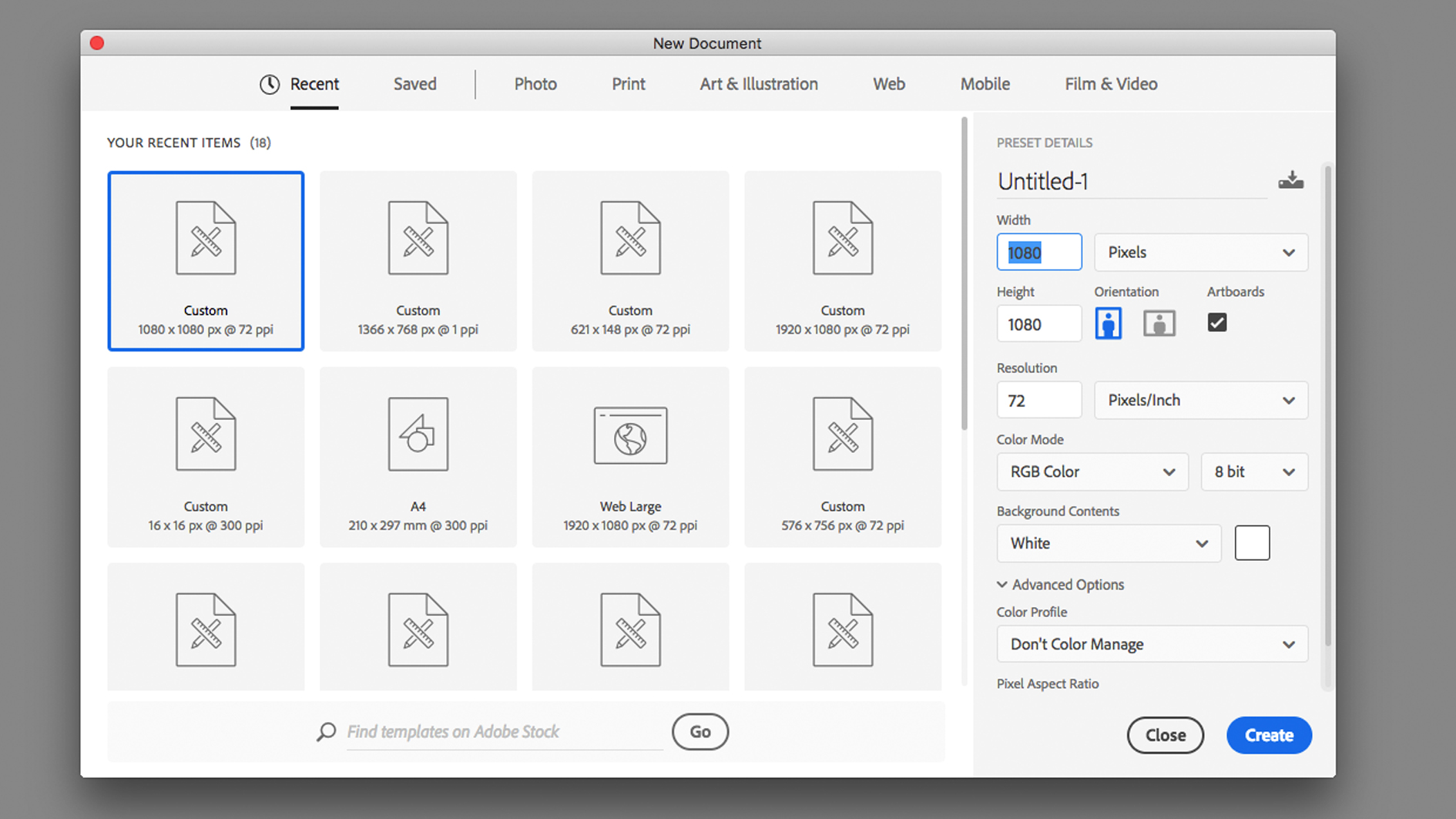
Перед відкриттям Photoshop ви повинні перевірити бажану соціальну платформу для потрібного формату та розмірів. Для цього підручника я почнемо з розміром полотна 1080px x 1080px, який є стандартним квадратним зображенням, що використовується на Instagram. Я також буду використовувати монтажні малюнки, щоб створити діапазон шаблонів, тому переконайтеся, що вони увімкнуті в новому вікні документа.
02. Виберіть зображення
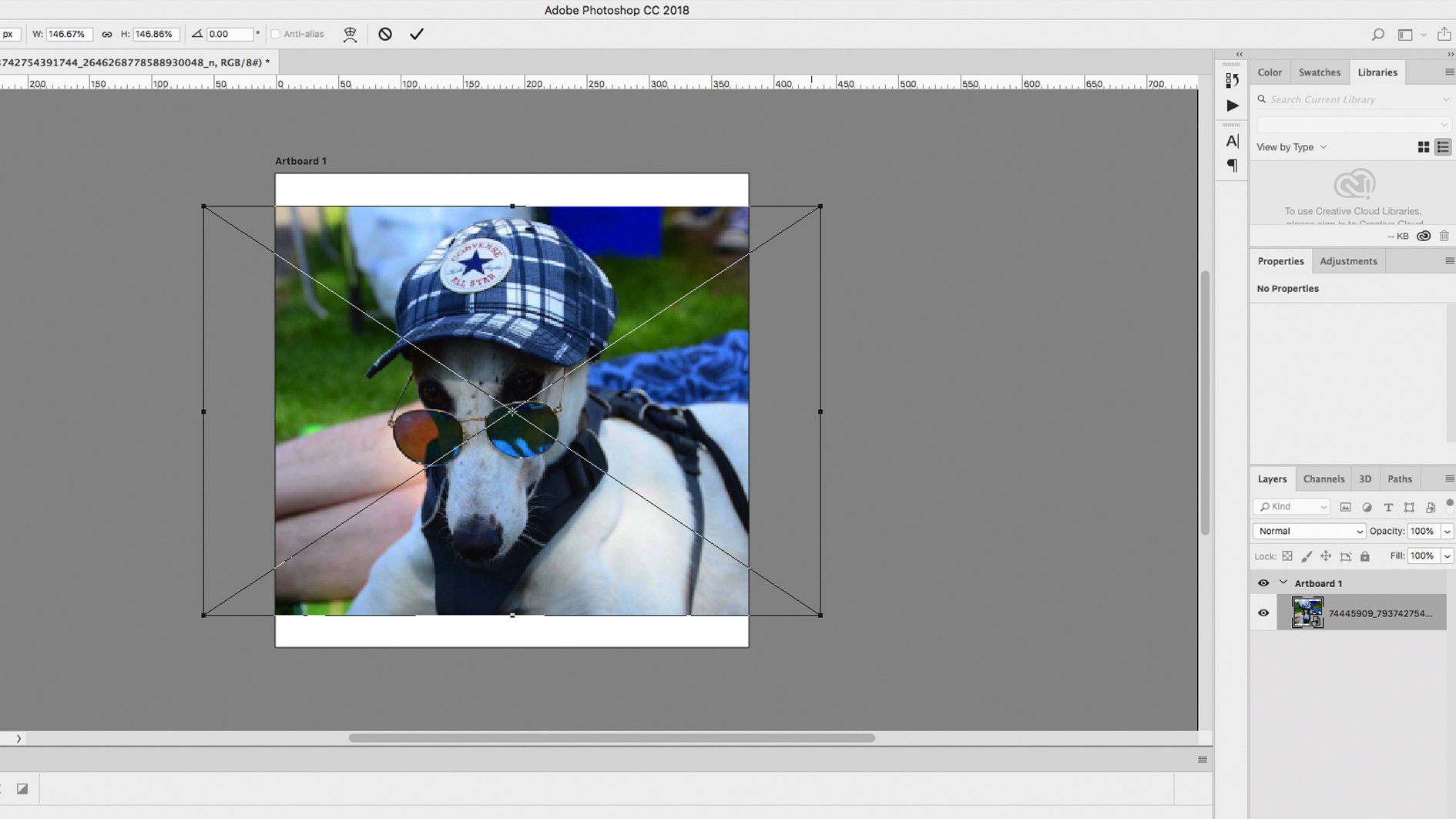
Успіх меми часто базується на силі зображення, як правило, спираючись на гумор, щоб привернути увагу. Є багато методів приведення зображення в документ Photoshop. Одним з варіантів - відкриття зображення в додатку, вибравши, копіюючи та вставити його на інше полотно. Альтернативно ви можете імпортувати зображення безпосередньо у файл або перетягнути від Finder.
Ви можете змінити розмір зображення на полотні, використовуючи інструмент перетворення, під час редагування та GT; Перетворення або використання ярлика Cmd + t , перетягнувши кут або краю кадру. Утримання Зміна Ключ збереже пропорції та припинити спотворення вмісту. Ви можете додати інсульт навколо краю зображення, використовуючи зовнішнє світіння та встановлюючи його до нормального змішування, відстань 15px та діапазону 1%.
Якщо ви хочете обрізати частину зображення, скористайтеся одним із інструментів Marquee, щоб вибрати небажані області зображення, а потім видалити їх прямо або створіть маску та заповнити вибір з чорним. Якщо ваше зображення є розумним об'єктом, то ви можете легко перемістити зображення навколо в кадрі та вимкнути його для іншого зображення, двічі клацнувши на зображення шара.
03. зробити фон

Ніяка мема не буде повним без чіткого фону, щоб переглянути зображення та зробити ваш вміст поп. Створіть новий шар з ярликом CMD + Shift + N , перетягніть його до нижньої частини шарів і перейдіть до Редагувати & GT; Заповнити. Ви будете представлені з рядом параметрів у спадному меню. Виберіть шаблон та виберіть індивідуальний шаблон для використання. Якщо це ваш перший раз, використовуючи шаблони, список на пропозицію може бути досить обмеженим, тому натисніть значок у верхньому правому куті та додати деякі пакети зі списку.
Якщо шаблони не на ваш смак, використовуючи плоский колір, також може працювати так добре. Ваші інстинкти дизайну можна кричати, щоб вибрати колір, який доповнює зображення, але мемес не дотримуються нормальних правил, і можуть скористатися намальованими кольорами, які можуть намалювати око і не страждають від того ж інтенсивного перевірки, як Інші конструкції. Створіть новий шар і використовуйте відро для фарби або градієнтного інструменту, щоб заповнити його кольором. Ви навіть можете змішувати два ідеї, додаючи кольоровий накладення до візерунка в вікні стилю шару.
04. Додати текст

Зрештою, дизайн меми не більше, ніж транспортний засіб для вмісту. Поряд з зображенням, текст повинен бути непристойним великим і шерстяним, стильним стилем для впливу. Використовуйте інструмент типу, щоб намалювати коробку на полотні. Тримайте текст великий і мінімальний, спрямований на ієрархію, з одним великим твердженням і меншим повідомленням нижче. Виберіть товстий, блокуваний шрифт, який виділяється на верхній частині напруженого фону, як вплив або вольфрам.
Незважаючи на те, що це може здатися, додавши крапельну тінь - це Surefire Way, щоб зробити текст виділятися. Двічі клацніть на текстовому шарі, щоб відкрити вікно стилю шару та додати Shadow Shadow. Я використав 100% чорний і відстань 8px, створюючи важку, кутова тінь.
05. Дублікати монтаж

Краса використання смарт-об'єктів є потенціал для повторення з новими активами, тоді як монтаж дозволять швидко дублювати та порівнювати різні конструкції поруч з боку. Натисніть на ланцюг на вкладці "Шари", а потім натисніть одну з знаків "Плюс" на полотні, щоб додати нову монтажну дошку (або утримуйте ALT та перетягніть існуючу монтажну дошку). Тоді ви зможете експериментувати з різними фоновими та кольорами, не втрачаючи оригінальний дизайн.
Переконайтеся, що ви зберігаєте свій файл як файл .PSD, тобто ви можете повернути та продовжувати редагувати. Потім збережіть як JPG і завантажити.
Читати далі:
- Як додати шрифти в Photoshop
- Найкращі ноутбуки для Photoshop прямо зараз
- Найкращі альтернативи до Photoshop
Як - Найпопулярніші статті
Як вибрати назву веб-сайту
Як Sep 11, 2025(Зображення кредиту: Ян з PEXELS) Намагаючись вибрати назву веб-сай�..
Як розтягнути полотно і встановити для масляних фарб
Як Sep 11, 2025(Кредит зображення: Getty Images) Ласкаво просимо до нашого керівницт�..
Створіть ефект старої школи
Як Sep 11, 2025(Зображення кредиту: Travis Knight) Ефект Anaglyph - це правильне ім'я для к�..
Карта ілюстрації: крок за кроком посібник
Як Sep 11, 2025Ілюстрація карти мала реальну відродження за останні кілька років. Захоплююча альтернатива на сухому к�..
Створіть просту колірну діаграму
Як Sep 11, 2025Похвалитися Кольорова теорія Може здатися трохи занадто, як вивчення математики або науки. Ви м�..
брендингові плюси поділитися, як вони нігті бренду голос
Як Sep 11, 2025Коли ви зосереджені на конструктивній стороні речей, можна легко забу�..
Створіть відповідну інформаційну панель з фігурою
Як Sep 11, 2025Фігма - це графічний інструмент для дизайнерів UI. Він має простий інтерфейс і дає змогу співпрацювати на�..
10 Підручники з Houdini
Як Sep 11, 2025Houdini - це потужний звір, з інструментами для будівництва VFX, що використовується у багатьох голлівудських..
Категорії
- AI & машинне навчання
- AirPods
- Амазонка
- Amazon Alexa & Amazon Echo
- Амазонка Alexa & Амазонка Ехо
- Amazon Вогонь TV
- Amazon Prime відео
- Android
- Android телефони та планшети
- Телефони та планшети Android
- Android TV
- Apple,
- Apple App Store
- Apple, Apple, HomeKit & HomePod
- Apple Music
- Apple TV
- Apple, годинник
- Програма і веб-додаток
- Програми та веб -додатки
- Аудіо
- Chromebook & Chrome OS
- Chromebook & Chrome OS
- Chromecast
- Хмара & Інтернет
- Хмара та Інтернет
- Хмара та Інтернет
- Комп'ютери
- Комп'ютерна графіка
- Шнур різання & Потокове
- Різання шнура та потокове передавання
- Розбрат
- Дісней +
- зроби сам
- Електромобілі
- для читання книг
- Основи
- Пояснювачі
- Ігри
- Загальний
- Gmail
- Google Assistant і Google Nest
- Google Assistant & Google Nest
- Google Chrome
- Google Docs
- Google Drive
- Google Maps
- Google Play Маркет
- Google Таблиці
- Google Слайди
- Google TV
- Апаратне забезпечення
- ГБО Макс
- Як
- Hulu
- Інтернет-сленг і абревіатури
- IPhone & Ipad
- запалювати
- Linux,
- Мак
- Технічне обслуговування та оптимізація
- Microsoft Край
- Microsoft Excel
- Microsoft Office
- Microsoft Outlook
- Microsoft PowerPoint
- Microsoft команди
- Microsoft Word
- Mozilla Firefox
- Netflix
- Нінтендо перемикач
- Першорядне +
- PC Gaming
- Павич
- Фото
- Photoshop
- PlayStation
- Захист і безпека
- Конфіденційність та безпека
- Конфіденційність та безпека
- Підсумок продукту
- Програмування
- Малина Pi
- Червоний
- Рок
- Сафарі
- Samsung Телефони та планшети
- Samsung телефони та планшети
- Натяжні
- Smart Home
- Snapchat
- Соціальні медіа
- Простір
- Spotify
- труть
- Вирішення проблем
- TV
- Відео ігри
- Віртуальна реальність
- віртуальні приватні мережі
- Веб-браузери
- Wi-Fi і маршрутизатори
- Wifi & маршрутизатори
- Вікна
- Windows, 10
- Windows, 11
- Windows 7
- Xbox
- YouTube і YouTube TV
- TV YouTube & YouTube
- Збільшити
- Explainers







